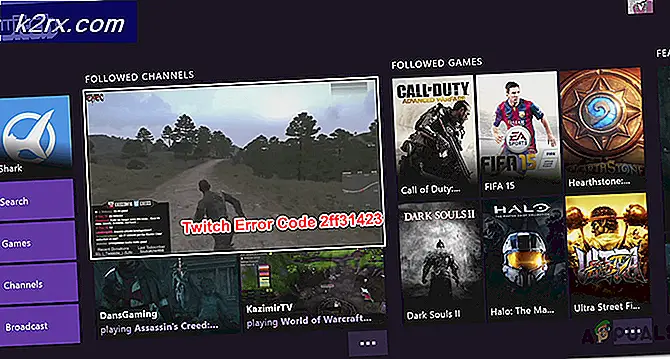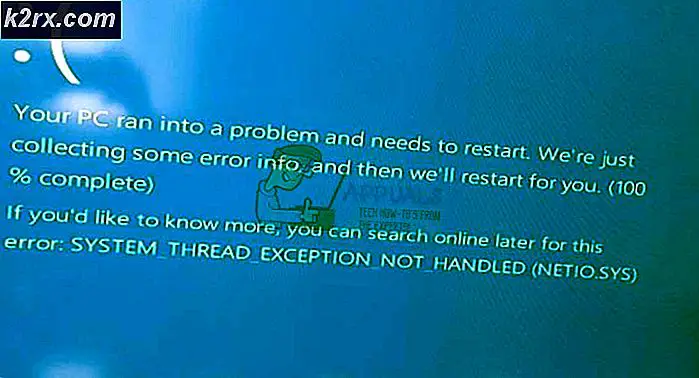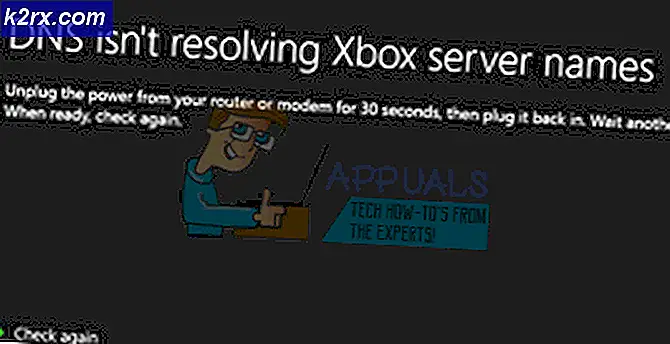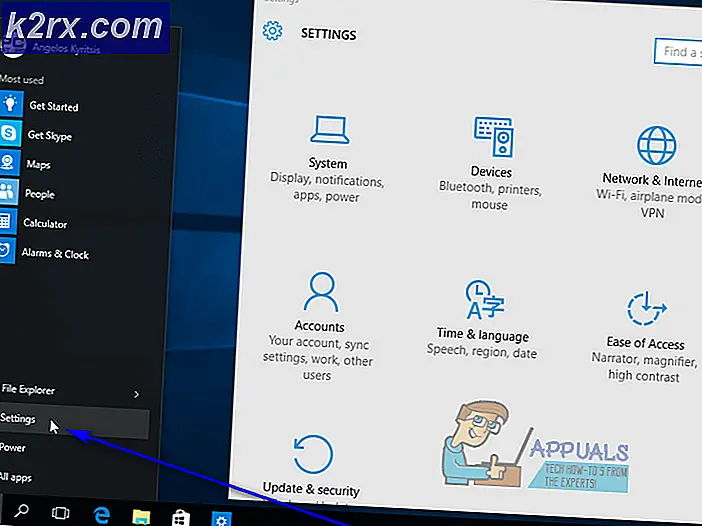FIX: Kan ikke bli med eller opprette hjemmegruppe på Windows 10
I Windows er en HomeGroup en samling av datamaskiner som er på et internt hjemmenettverk og er konfigurert slik at de kan dele skrivere og filer med hverandre. Opprette en hjemmegruppe på det lokale nettverket og deretter koble alle datamaskiner under taket til det HomeGroup er den mest ideelle måten for å aktivere alle datamaskinene i hjemmenettverket for å kunne dele filer med hverandre. Men mange datamaskiner som kjører på ulike versjoner av Windows-operativsystemet, kan noen ganger ikke delta eller opprette en hjemmegruppe av sitt lokale nettverk.
Dette problemet er vanligvis (men ikke alltid) ledsaget av en feilmelding om at Windows ikke kan konfigurere en hjemmegruppe på denne datamaskinen. Feilkode: 0x80630801 som vises hver gang brukeren prøver å bli med eller opprette en hjemmegruppe via den berørte datamaskinen. I de fleste tilfeller er feilen i å starte en bestemt Windows-tjeneste med navnet Peer Networking Grouping- tjenesten skylden for dette problemet. Peer Networking Grouping- tjenesten er en legit Windows-tjeneste som har mye å gjøre med en Windows-datamaskinens evne til å bli med og lage hjemmegrupper og hvordan Windows-datamaskiner i samme hjemmegruppe kommuniserer med hverandre.
Du kan enkelt bekrefte om datamaskinens manglende evne til å bli med / opprette en HomeGroup skyldes dette spesifikke problemet ved å bare trykke på Windows-logotasten + R for å åpne en Run- dialog, skrive services.msc i dialogboksen Kjør, trykk Enter, lokalisere Peer Networking Grouping- tjenesten i listen over datamaskinens tjenester og sjekker for å se om den kjører. Hvis tjenesten Peer Networking Grouping ikke kjører, er du påvirket av dette problemet. Men ikke frykt som du kan løse dette problemet ganske enkelt. Hvis du er berørt av dette problemet, er det her du må gjøre for å kvitte seg med det, og gjenopprette datamaskinens evne til å bli med og / eller opprette en HomeGroup:
PRO TIPS: Hvis problemet er med datamaskinen eller en bærbar PC / notatbok, bør du prøve å bruke Reimage Plus-programvaren som kan skanne arkiver og erstatte skadede og manglende filer. Dette fungerer i de fleste tilfeller der problemet er oppstått på grunn av systemkorrupsjon. Du kan laste ned Reimage Plus ved å klikke herHvis du bruker Windows 8 eller høyere, bare høyreklikk på Start-menyen for å åpne WinX-menyen og klikk på Kommandoprompt (Admin) . Hvis du bruker en eldre versjon av Windows, åpner du Start-menyen, søker etter cmd, høyreklikker på søkeresultatet kalt cmd og klikker på Kjør som administrator . Dette vil starte en forhøyet kommandoprompt .
Skriv inn følgende i den forhøyede kommandoprompt og trykk Enter :
nettstopp p2pimsvc / y
Avslutt den forhøyede kommandoprompt .
Trykk på Windows Logo- tasten + E for å starte Windows File Explorer .
Naviger til følgende katalog:
C: \ Windows \ ServiceProfiles \ Local \ AppData \ Roaming \ PeerNetworking
Finn og høyreklikk på en fil med navnet idstore.sst .
Klikk på Slett i kontekstmenyen.
Bekreft handlingen i den resulterende popupen.
Start datamaskinen på nytt. Kontroller om problemet er løst når datamaskinen starter opp eller ikke.
PRO TIPS: Hvis problemet er med datamaskinen eller en bærbar PC / notatbok, bør du prøve å bruke Reimage Plus-programvaren som kan skanne arkiver og erstatte skadede og manglende filer. Dette fungerer i de fleste tilfeller der problemet er oppstått på grunn av systemkorrupsjon. Du kan laste ned Reimage Plus ved å klikke her